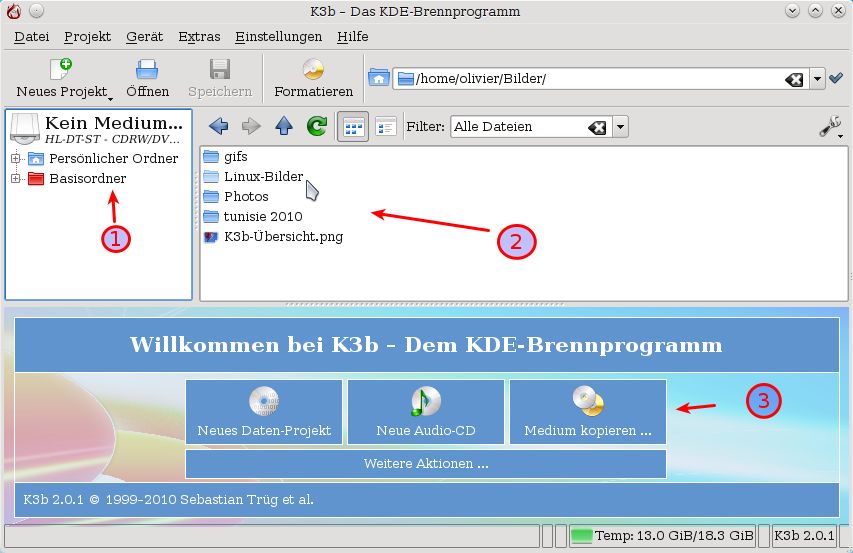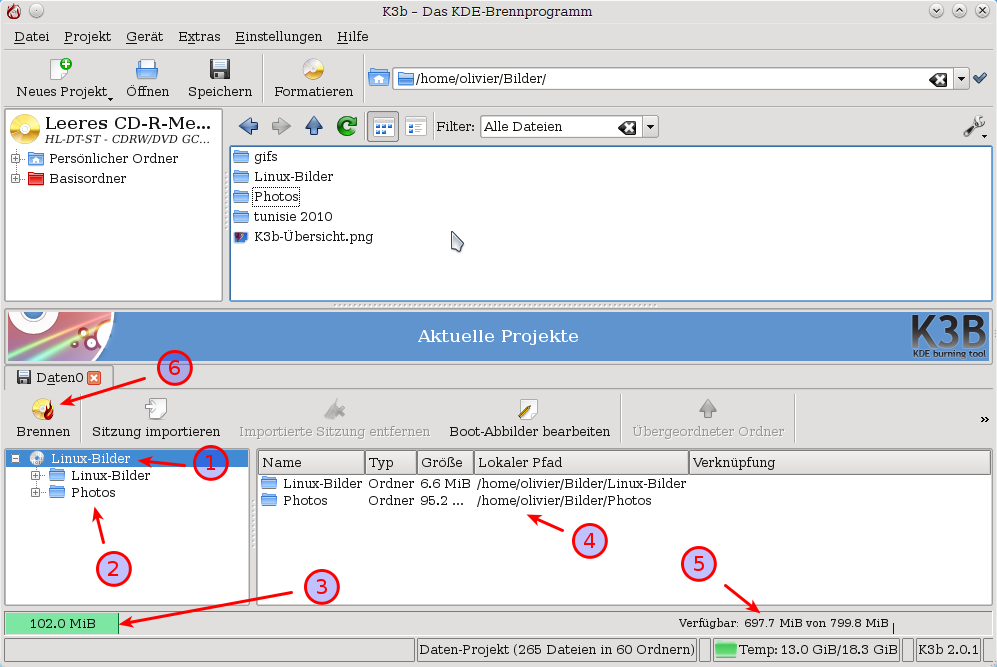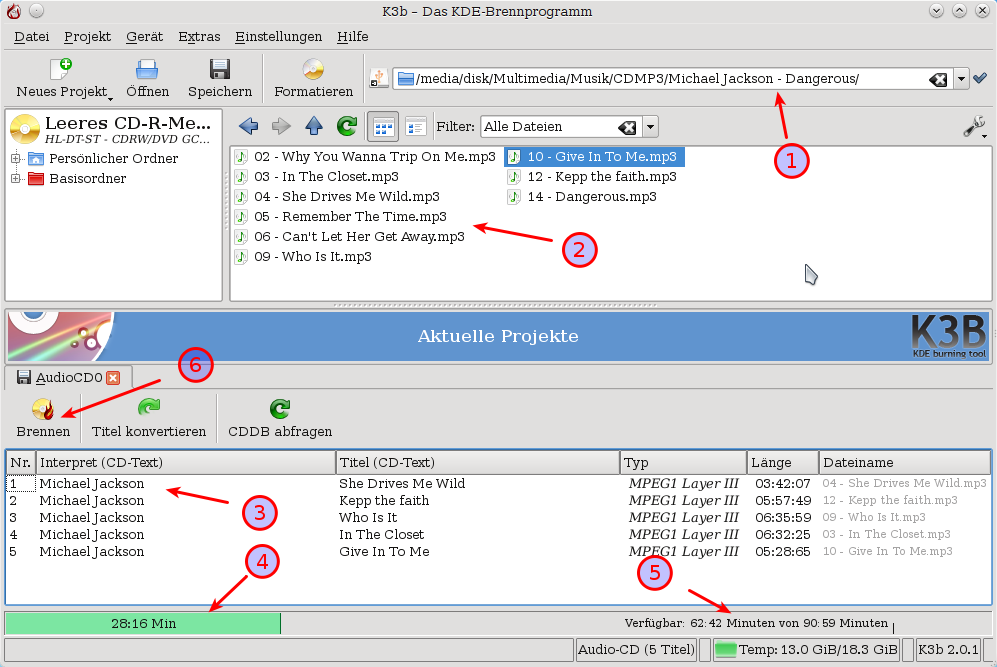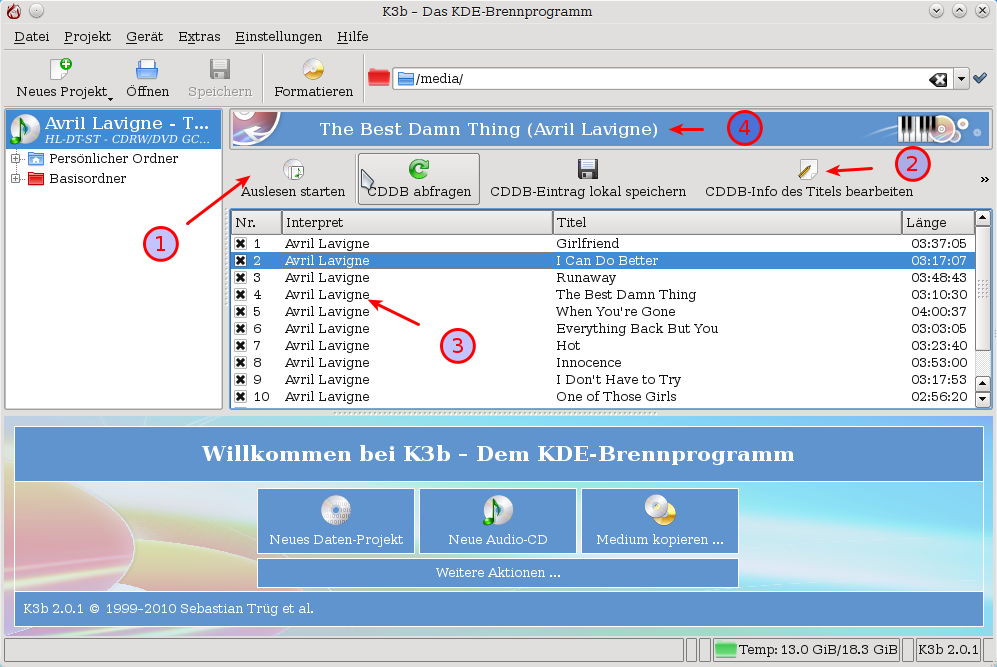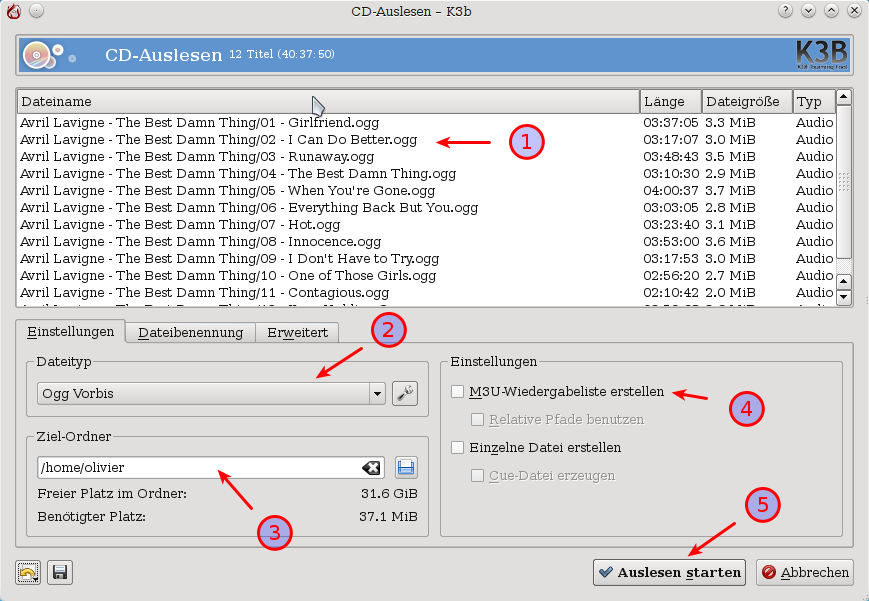K3b
Aus Ubuntu-Forum Wiki
(→Programmansicht) |
(→Brennen) |
||
| Zeile 138: | Zeile 138: | ||
[[Datei:Daten-Projekt.png]] | [[Datei:Daten-Projekt.png]] | ||
| + | |||
| + | '''Bedeutungen:''' | ||
| + | *#Projektname | ||
| + | *#Baumansicht | ||
| + | *#Speicherverbrauch | ||
| + | *#Inhalt der CD/DVD | ||
| + | *#Verfügbarer Speicher | ||
| + | *#Daten CD/DVD Brennen | ||
| + | |||
;Audio-CD | ;Audio-CD | ||
| Zeile 144: | Zeile 153: | ||
[[Datei:K3b_Audio-CD.png]] | [[Datei:K3b_Audio-CD.png]] | ||
| + | |||
| + | '''Bedeutungen:''' | ||
| + | *#Pfad zum Verzeichnis der Audio Dateien | ||
| + | *#Inhalt des Verzeichnisses | ||
| + | *#In das Projekt eingefügte Lieder (per Drag & Drop) | ||
| + | *#Total Minuten der eingefügten Dateien | ||
| + | *#Verbleibende Minuten | ||
| + | *#Audio Projekt Brennen | ||
;ISO Abbild | ;ISO Abbild | ||
| Zeile 155: | Zeile 172: | ||
[[Datei:K3b_ISO_Abbild.png]] | [[Datei:K3b_ISO_Abbild.png]] | ||
| - | + | '''Bedeutungen:''' | |
| + | *#Pfad zur ISO Datei | ||
| + | *#Abbild Eigenschaften | ||
| + | *#Überprüfung vom Abbild | ||
| + | *#eingelegtes Medium | ||
| + | *#Brenn-Geschwindigkeit | ||
| + | *#Brennvorgang starten | ||
= Rippen = | = Rippen = | ||
Version vom 12. Februar 2011, 15:32 Uhr
| |
| Der Inhalt dieses Artikels unterlag noch keiner Revision. Er kann geeignet sein, ein System zu beschädigen oder zu zerstören. Die Anleitungen sollten noch nicht genutzt werden. |
Inhaltsverzeichnis |
1 Allgemeines
K3b ist ein wirklicher Alleskönner, der in erster Linie als Brennprogramm bekannt ist. K3b ist die Abkürzung von KBBB, das wiederum die Abkürzung von KDE Burn Baby, Burn ist.
Allerdings ist K3b in erster Linie kein Brennprogramm, sondern eine grafische Oberfläche zu den verschiedenen Konsolen Brennprogrammen, wie z.B cdrecord, dvd-tools und cdrdao.
Dabei ist man mit K3b nicht auf das Brennen beschränkt, sondern kann z.B auch Musik-CDs rippen.
2 Installation
K3b ist in der Standardinstallation von Kubuntu (KDE) enthalten. Andernfalls kann es durch folgendes Paket installiert werden.
- k3b
Möchte man K3b unter einer anderen Desktop-Umgebung als KDE benutzen, braucht man für die deutsche Lokalisierung noch folgendes Paket
- kde-l10n-de
Nach der Installation befindet sich K3b an folgender Stelle:
- KDE SC
- Kmenu » Anwendungen » Multimedia » k3b
- GNOME
- Anwendungen » Multimedia » k3b
2.1 Codecs
Außerdem gibt es noch verschiedene Codecs, um die Funktionen von K3b zu erweitern.
| Paketname | Beschreibung |
|---|---|
| libk3b6-extracodecs | Um aus Mp3-Dateien eine Audio-Datei zu erstellen |
| lame | Um aus einer Audio-CD Mp3-Dateien zu erstellen |
| normalize-audio | Damit jedes Lied auf einer Audio-CD die gleiche Lautstärke kriegt |
| sox | Um Audio-Dateien in ein anderes Format umzuwandeln |
| transcode | Um Video-Streams zu bearbeiten |
| libsox-fmt-all | Enthält noch weniger bekannte Formate zum rippen. |
3 Programmansicht
Die Programmansicht ist in 3 Sparten aufgeteilt.
- Ordner
- Die klassische Baumansicht, in dem man das gewünschte Medium oder Ordner auswählt,
- Inhalte
- Zeigt den Inhalt des Ordners, oder des Mediums an.
- Projekte
Durch Knopfdruck wird das gewünschte Projekt ausgewählt. Erstellt man häufig Projekte, die nicht direkt angezeigt werden, kann man auf einem bestehenden Knopf mit
- rechte Maustaste » Knopf hinzufügen
eine neue Verknüpfung erstellen.
Bedeutungen:
- Ordner
- Inhalte
- Projekte
3.1 Projekte
Im Folgenden werden die vorhandenen Projekte mit einer kurzen Erklärung aufgelistet.
| Projektname | Beschreibung |
|---|---|
| Neues Daten-Projekt | Erstellt ein neues Daten-Projekt. Wird auch benutzt für sogenannte Mp3-CDs zu erstellen. |
| Mehrfachsitzung fortsetzen | In der Mehrfachsitzung kann man rw Medien wiederbeschreiben, wenn diese bereits finalisiert wurden. |
| Neue Audio-CD | Mit diesem Projekt wird eine handelsübliche Audio-CD erstellt. Möchte man eine Audio-CD mit Mp3-Dateien erstellen, muss hier ein zusätzlicher Codec installiert werden. |
| Neue CD mit gemischten Modi | Dieses Projekt kombiniert eine Audio-CD mit einer Daten-CD. |
| Neue Video-CD | Erstellt eine neue Video-CD, die man danach in einem DVD-Player auf dem Fernseher anschauen kann. |
| Neue Video-DVD | Erstellt eine neue Video-DVD, die man danach in einem DVD-Player auf dem Fernseher anschauen kann |
| Neues eMovix-Projekt | Erstellt eine neue eMovix-CD/DVD. Mehr Infos über MoviX findet man hier |
| Medium Kopieren | Kopiert das eingelegte Medium 1:1. Ist nur ein Laufwerk vorhanden, werden die Daten in den /tmp Ordner verlagert, und anschließend auf das leere Medium geschrieben. |
| Wiederbeschreibbares Medium formatieren/löschen | Zum Beschreiben und Wiederbeschreiben eines RW-Mediums, das mehrere Male beschrieben werden kann. |
| ISO Abbild brennen | Zum Brennen eines ISO-Abbildes. Dieses Projekt wird benötigt um eine bootfähige CD/DVD mit einem Ubuntu-Abbild zu erstellen. |
| Audio-CD auslesen | Zum Rippen einer Audio-CD. Zum Rippen in ein Mp3-Format muss man sich einen zusätzlichen Codec installieren. |
| Video-CD auslesen | Zum Rippen einer Video-CD |
| Video-DVD auslesen | Zum Rippen einer Video-DVD |
4 Brennen
- Daten-CD/DVD
Bei einer Daten-CD/DVD werden die gewünschten Dateien per Drag & Drop in das Projekt gezogen. Dabei können so viele Dateien eingefügt werden, bis das Medium voll ist. Die Dateien werden dabei weder komprimiert, noch sonst geändert.
Außerdem hat man die Möglichkeit in der Baumansicht neue Ordner zu erstellen.
Entspricht das Projekt der eigenen Vorstellung, kann es durch den Brennen-Knopf gebrannt werden.
Für Mp3-CDs braucht es zum Abspielen einen CD-Player, der mit dem Mp3-Format zurecht kommt.
Bedeutungen:
- Projektname
- Baumansicht
- Speicherverbrauch
- Inhalt der CD/DVD
- Verfügbarer Speicher
- Daten CD/DVD Brennen
- Audio-CD
Beim Audio-CD-Projekt werden die Musikdateien per Drag & Drop in das Projekt gezogen, ggf. müssen dabei die entsprechenden Codecs installiert sein. Die Audiodateien werden während des Brennens dekomprimiert, und in das Audio-CD-Format umgewandelt. Nach dem Erstellen kann die Audio-CD in jedem CD-Player abgespielt werden.
Bedeutungen:
- Pfad zum Verzeichnis der Audio Dateien
- Inhalt des Verzeichnisses
- In das Projekt eingefügte Lieder (per Drag & Drop)
- Total Minuten der eingefügten Dateien
- Verbleibende Minuten
- Audio Projekt Brennen
- ISO Abbild
Für jeden der noch keine Live-CD/DVD von Ubuntu besitzt, ist dies das wichtigste Projekt. Damit erstellt man eine sogenannte Live-CD. Dabei wählt man die heruntergeladene ISO-Abbild-Datei, und erstellt so eine funktionierende Distribution.
| Ein ISO-Abbild sollte nicht zu schnell gebrannt werden, um bei der Installation Fehlermeldungen zu unterbinden. |
Bedeutungen:
- Pfad zur ISO Datei
- Abbild Eigenschaften
- Überprüfung vom Abbild
- eingelegtes Medium
- Brenn-Geschwindigkeit
- Brennvorgang starten
5 Rippen
Um eine Audio-CD auszulesen, fügt man diese in das Laufwerk ein, und wählt Audio-CD auslesen. Verfügt man über eine Internet-Verbindung, werden die Lieder-Titel und Interpreten direkt angepasst. Sonst kann man diese per Doppelklick auf dem entsprechenden Titel den Eintrag ändern.
Möchte man nicht alle Lieder auslesen, entfernt man das Häkchen von unerwünschten Liedern.
Danach klickt man auf: Auslesen starten
Hier muss ggfs. noch den Dateityp und den Zielordner ausgewählt werden. Danach kann das Auslesen gestartet werden
6 Links
- http://www.k3b.org/» Die K3b Webseite
- http://de.wikipedia.org/wiki/K3b» Wikipedia Eintrag